3. Administrer le portail
e-sidoc dispose d'une interface dédiée à l'administration de votre portail et la publication de contenus (Back office), distincte des interfaces pour les usagers.
Dans l'administration d'e-sidoc, vous êtes accueilli par un tableau de bord.
Pour en savoir plus sur le contenu du tableau de bord, reportez-vous à la partie 3.1. Le tableau de bord.
|
|
|
2' 45 pour savoir comment se connecter au Back office d'e-sidoc
|
|
|
|
7' 15 pour découvrir la page d'acceuil du mode administrateur
|
Vous pouvez depuis l'écran d'administration :
-
créer et gérer vos menus et rubriques,
-
éditer vos contenus (articles, actualités, sélections thématiques...),
-
consulter et gérer les avis de vos publics,
-
éditer des indicateurs d'activité concernant l'utilisation du portail par vos publics,
-
paramétrer votre portail (résultats de recherche, interconnexion ENT...).
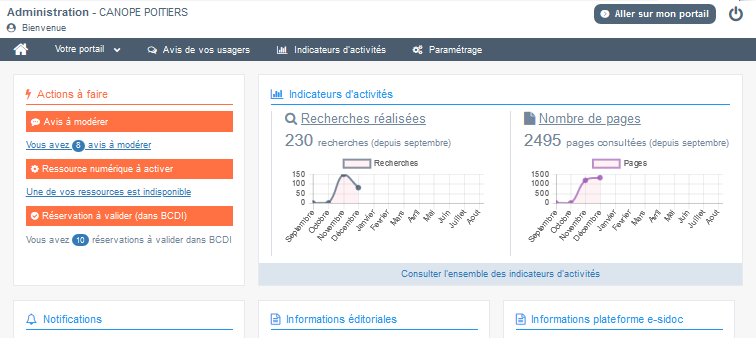
L'accès à cet écran nécessite une authentification : un identifiant et un mot de passe.
Ils correspondent pour :
-
l'identifiant: au numéro de client (UAI -RNE- de l'établissement),
-
le mot de passe : à celui que vous utilisez pour accéder à votre espace client sur le site de Canopé Solutions Documentaires.
|
|
|
Rappel
Si vous avez oublié votre mot de passe, rendez-vous sur le site de Canopé Solutions Documentaires et cliquez sur Espace client en haut à droite de l'écran. Cliquez sur Mot de passe oublié pour en définir un nouveau.
Vous pouvez également réinitialiser votre mot de passe si vous vous connectez à l'aide de l'adresse dédiée à l'administration du portail.
Pour plus d'informations sur l'espace client, reportez-vous à la partie 3.3. L'espace client.
|
L'accès à la partie administration peut se faire :
-
soit directement à l'aide d'une adresse spécifique.
-
soit à partir de l'interface usager, à l'aide du bouton Administrer votre portail une fois que vous êtes authentifié.Il existe 2 cas de figure :
-
Si votre portail est connecté à un ENT ou à PRONOTE, vous devez obligatoirement passé par l'adresse spécifique.En effet, le bouton Mon compte, depuis l'interface usager, ne vous permet pas de vous connecter en tant qu'administrateur pour accéder au Back office.
-
Si votre portail n'est pas connecté à un ENT ou PRONOTE, vous pouvez vous authentifier en tant qu'administrateur depuis le bouton Mon compte. Le bouton Administrer votre portail apparaît alors et vous permet d'accéder au Back office.Vous pouvez également utiliser l'url dédiée.
L'accès direct à l'aide de l'adresse dédiée
Vous disposez d'une adresse spécifique pour accéder à l'interface d'administration :
https://administration.esidoc.fr
A partir de cette adresse, la page d'authentification s'affiche de cette manière :
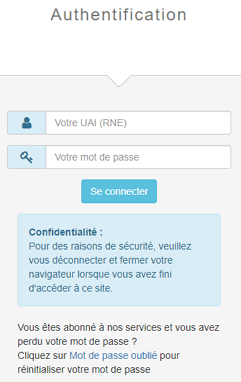
-
Saisissez :
-
votre identifiant (code UAI -RNE- de votre établissement),
-
votre mot de passe.
-
Cliquez ensuite sur Se connecter.
-
Vous accédez à l'interface d'administration.
L'accès depuis l'interface usager
|
|
|
Rappel
Cet accès n'est pas possible depuis un portail e-sidoc connecté à un ENT ou à PRONOTE. Vous devez utiliser dans ce cas, l'url dédiée à l'administration.
|
Depuis l'interface usager, cliquez sur Mon compte en haut à droite : un menu se déploie.
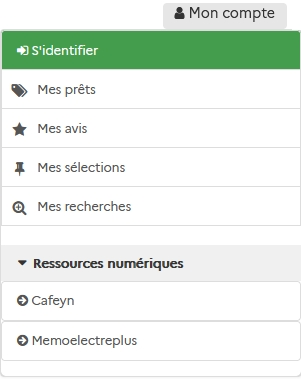
Cliquez ensuite sur S'identifier et la page d'authentification s'affiche :
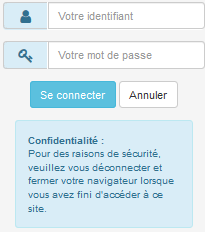
-
Saisissez :
-
votre identifiant (code UAI -RNE- de votre établissement),
-
votre mot de passe.
-
Cliquez ensuite sur Se connecter.
-
Votre nom est indiqué au dessus de Mon compte :

-
Lorsque vous cliquez sur Mon compte, un bouton Administrer votre portail apparaît :
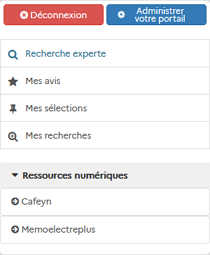
-
En cliquant sur celui-ci, vous accédez à l'interface d'administration.
|
|
|
Rappel
Le bouton Allez sur mon portail systématiquement présent en haut à droite de l'interface administrateur, vous permet de retourner sur l'interface usager quand vous le souhaitez :
De même, en sens contraire, le bouton Modifier situé à droite de chaque contenu, vous permet, lorsque vous êtes connecté en tant qu'administrateur sur l'interface usager, d'accéder directement à la page Edition du contenu concerné dans l'administration de votre portail :
 |
|
|
|
Rappel
Le portail déconnecte automatiquement toute personne authentifiée toutes les 2 heures, quelle que soit l'activité.
|
 |
|
Pour aller plus loin dans l'utilsation du portail
Consultez la collection des Petits docs d'e-sidoc qui propose des focus synthétiques sur une fonctionnalité, des conseils pratiques ou des petites astuces : http://bit.ly/3l07AOQ
|